更新されたドライバNVIDIA最新バージョン。 ビデオカードドライバの更新
GeForce ExperienceはNVIDIAからの便利なアプリケーションです。これは、ビデオカードドライバをトピックバージョンに独立して更新し、「重い」ゲームを最適化します。
能力
- ビデオカードドライバのタイムリーなアップデート。
- 特定のPCの最適なゲーム設定を得るために、クラウドセンターNVIDIAとの接続によるゲームの最適化。
- あなたのお気に入りのゲームの瞬間を友達と分類することができる瞬間を記録する。
- wi-Fiを介したNVIDIAシールドプレフィックスへのゲームの転送。
賛否
- 無料使用の可能性。
- ロシア語を話すインターフェースの存在。
- ユーザーマップモデルのための新しいバージョンのドライバの注意。
- すべてのゲームではなくサポートしています。
- geForceファミリービデオカードでのみ機能します。
- windows XPには適していません。
- それはたくさんかかります ランダム・アクセス・メモリ.
システムを自動的にスキャンする無料のプログラムは、ドライバのアップデートの出力を追跡し、また公式のリソースから新しいバージョンをロードします。 安定したシステム操作を提供し、システムエラーを防ぎます。
正規のための無料アプリ 自動更新 システムにインストールされているドライバ。 現代のすべてのOSとの仕事をサポートします。
作業原理
このプログラムは、ビデオカードの現在のドライバの可用性を自動的にチェックし、通知を発行し、それらをダウンロードしてインストールするようにユーザーに提供します。
ゲームの最適化は「ゲーム」のセクションで実行できます。 ゲームを見つけて最適化するには、ディスク上のその場所を指定し、「パラメータ」セクションで検索します。 その後、見つかったサポートされているすべてのゲームがメインウィンドウに表示されます。 目的のアプリケーションを選択して「最適化」ボタンを適用します。 GeForceの経験はシステムコンポーネントを自動的に分析し、鉄に推奨されている設定を選択します。
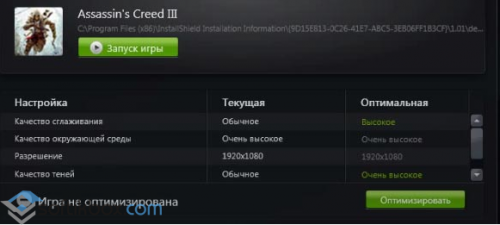
「私のシステム」のセクションで見ることができる 仕様 一般化された形式のコンピュータ。
ゲームからビデオを録音するための「シャドウプレイ」機能が提供されています。 ゲームプレイ中のPCのパフォーマンスには影響しません。
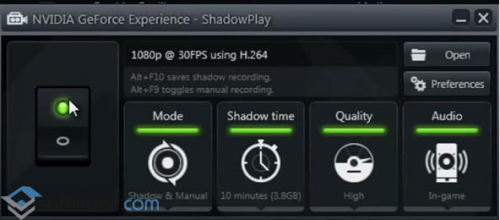
この機能を使用する方法については、ビデオを参照してください。
LEDビジュアライザビジュアライザを使用すると、ビデオカードのLEDバックライトを制御できます。
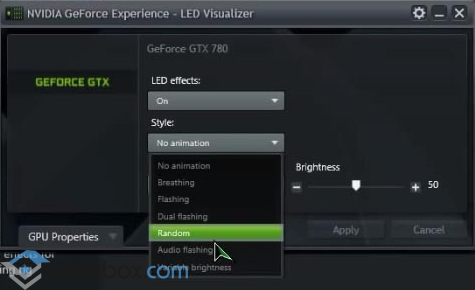
GeForce Experienceは、アクティブゲーマーのための追加機能を備えたNVIDIAビデオカードドライバを更新するための便利なソリューションです。
最近、NVIDIAカードのすべての所有者がGeForce Experienceプログラムを更新するために利用可能になりました。 外観 そしてそれはより便利で最適化されました。
GeForce Experienceの新しいバージョンはずっと良くて新鮮に見えます、これはUHDモニターの所有者に気付くでしょう。 バージョン2.0は大許可の下で最適化が不十分でした。
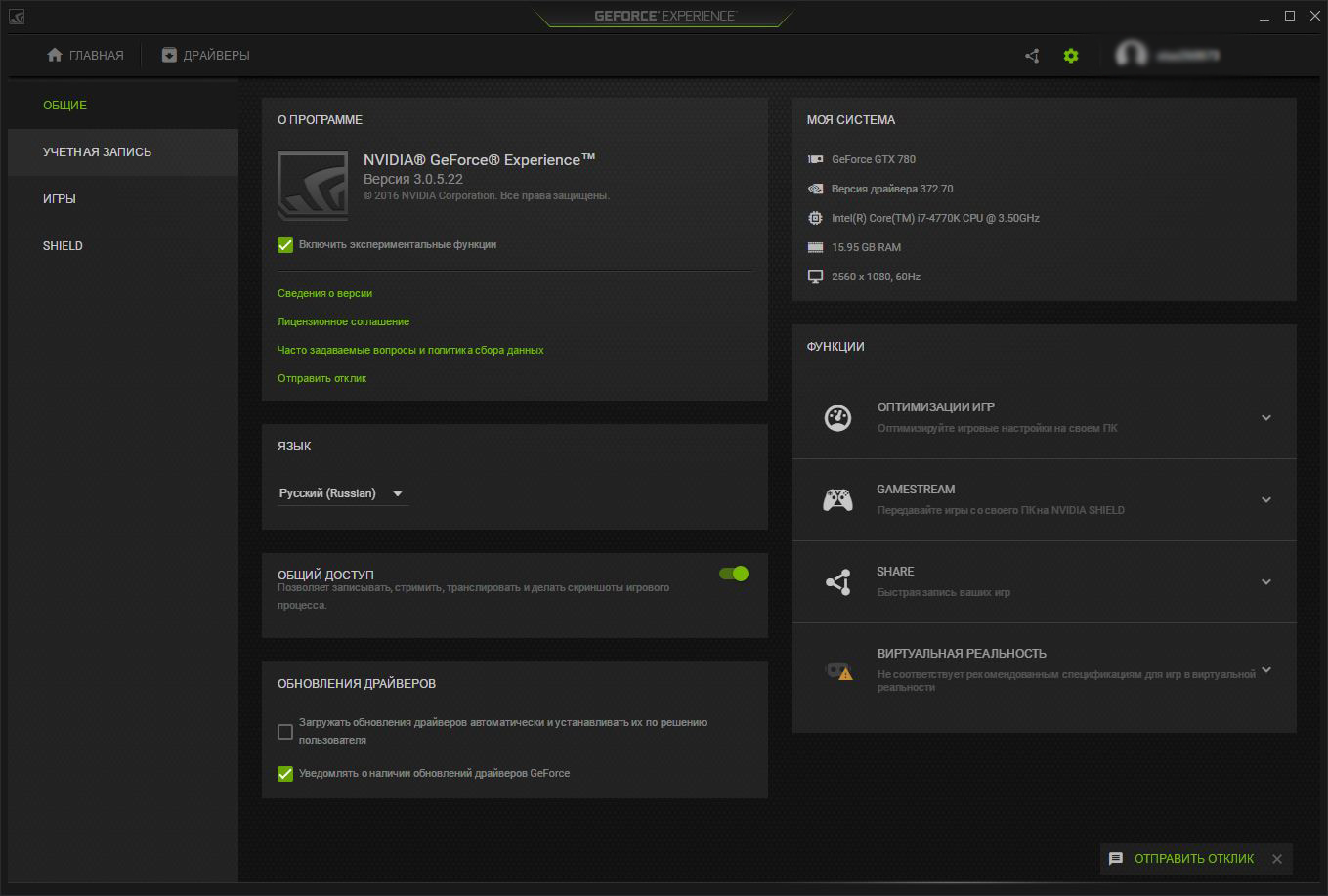
プログラムは常に更新され改善されています。 過去のバージョンと比較して、これは記録、ブロードキャスト、および最適化のためのすべての種類の設定に現れました。 一般に、ゲームの最適化はこのプログラムのメインチップの1つです、開発者は多くの注意を払っています。 しかし、私が自動最適化を使用しなかったか、それは常にゲームを毎秒許容可能な数のフレームを正確に表示させるためにグラフィックを常に下げました。 たとえば、プログラムはゲームを最適化したいです。 ドラゴン時代。:中程度の高設定2560 x 1080の解像度の審問審問同時に、私は最も古い鉄:コアI7 - 4770K(4.3 GHz)、GTX 780 Ichillと16 GBのRAMを持っていません。 個人的には、私自身は「超」のすべての設定を展示し、スムージングをオンにして安定した60 k / sを取得します。 ドラゴンズで最も過酷な瞬間にのみ、フレーム数は50に低下します。
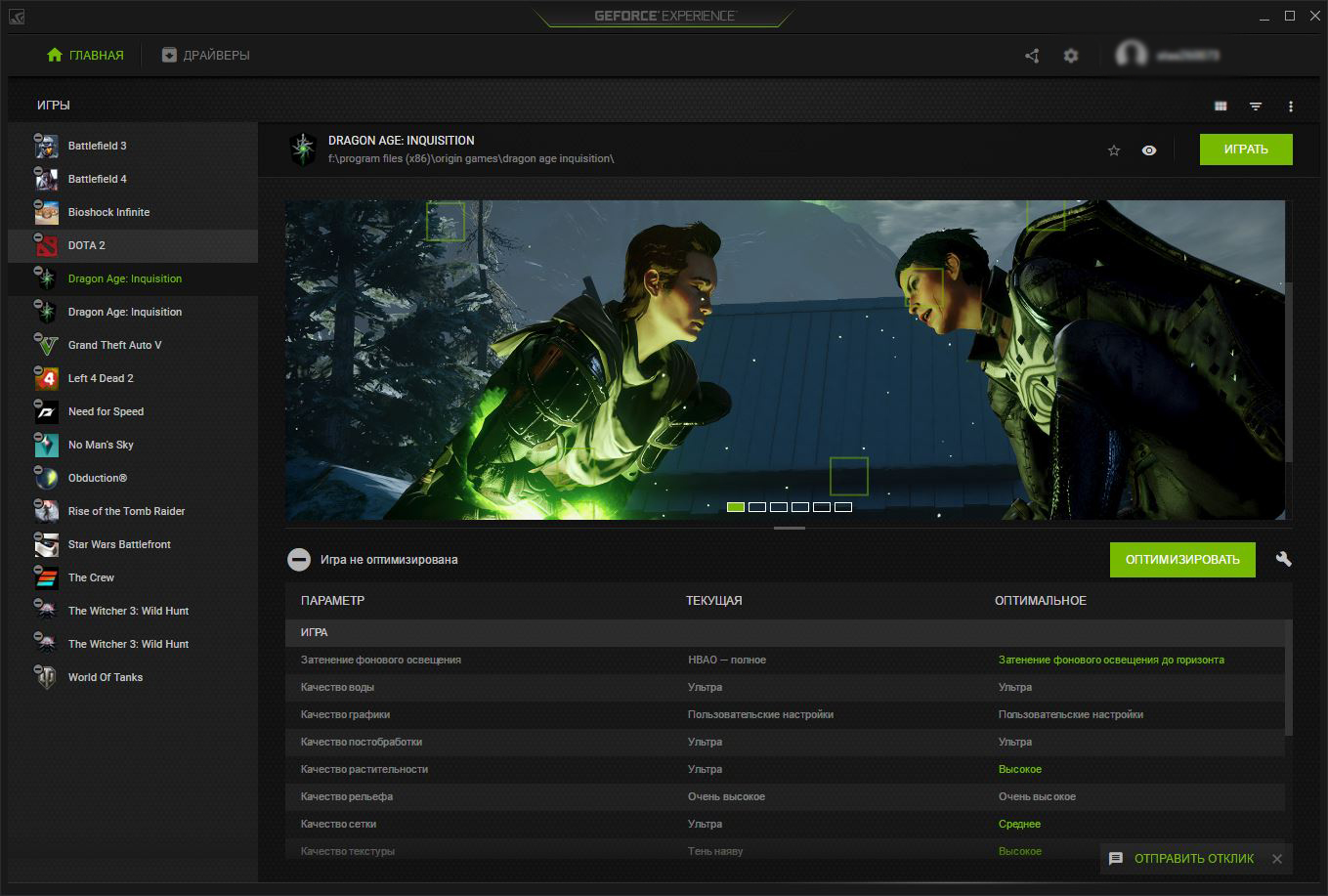
簡単にすると、プログラムは次のように動作します。
- こんにちは、男、私はあなたの上のハードウェアを見て、私にウルトラのためのすべての設定を切り取らせてください、そしてあなたは明るくカラフルなゲームの世界を楽しむでしょう。
- こんにちは、男、私はあなたのビデオカードをここに見ています。 だからここで平均設定とゲームの近くのダニが "最適化"です。
- こんにちは、私はあなたの古代の鉄を見て、私を許して、私はすぐにとても残念です。
プログラムがすべてのゲームを最適化するようなものです。 同時に、私は鉄だけでなく、ゲームのジャンルを考慮に入れるでしょう。 たとえば、DOTA 2、CS:GOなどでは、ゲームの安定性が1位と毎秒最大フレームレートであるGOなどでは、システムが希望し、安定したFPSインジケータを発行できない場合、プログラムはいくつかのグラフィック美しさを寄付します。 そして、魔女3のようなゲームでは、竜頭時代:ヘッドが十分で30 k / sの緊張などのようなゲームでは、カラフルで面白いゲームの世界への優れた浸漬のために、グラフィックの質を高めるでしょう。
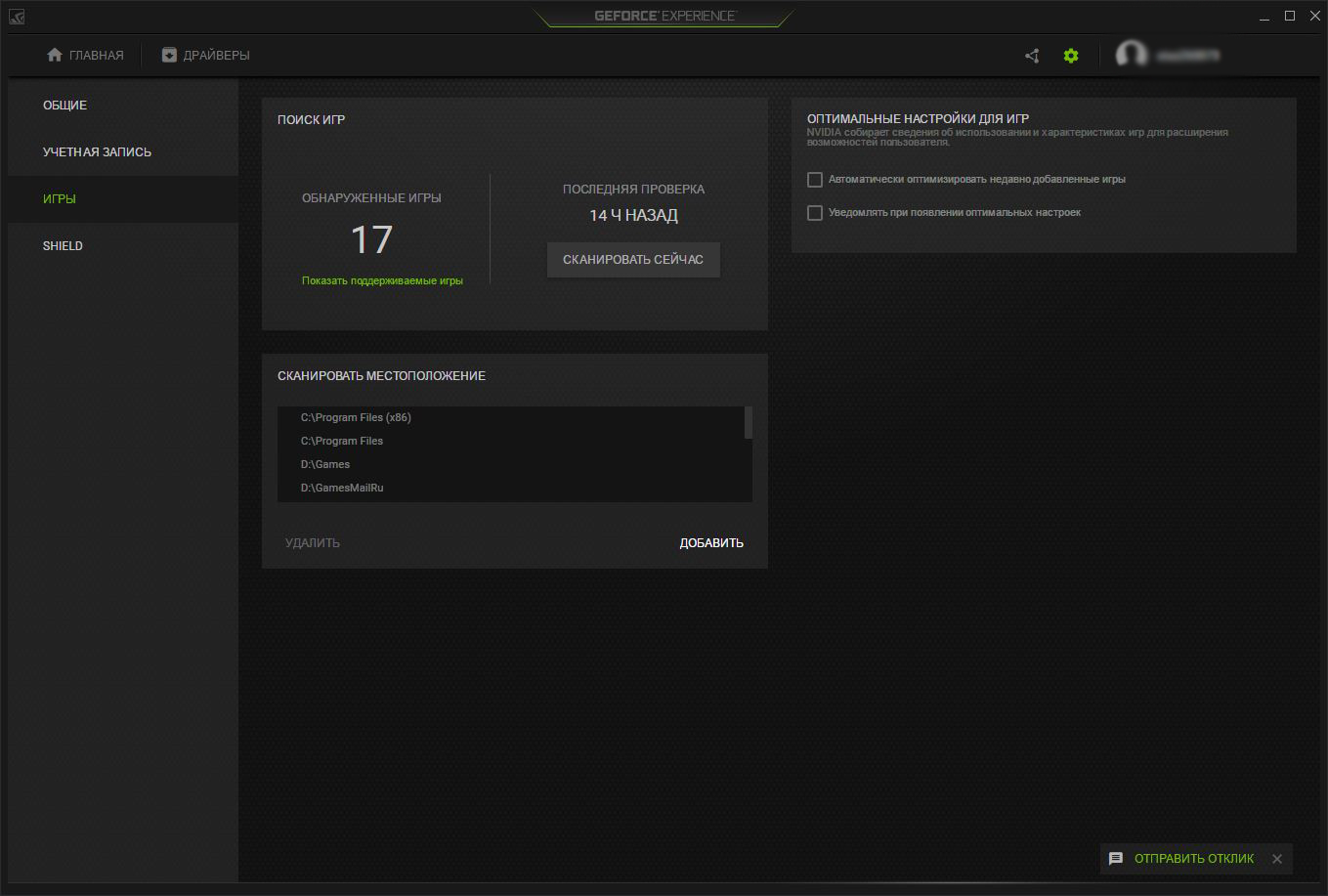
プログラム自体に戻ると、それが多くの肩渡を働き始めたことに注意してください。 特に新しいエントリメニューとブロードキャストエクスペリエンスの共有が、これでオーバーレイモードで表示され、非常に早く起動します。
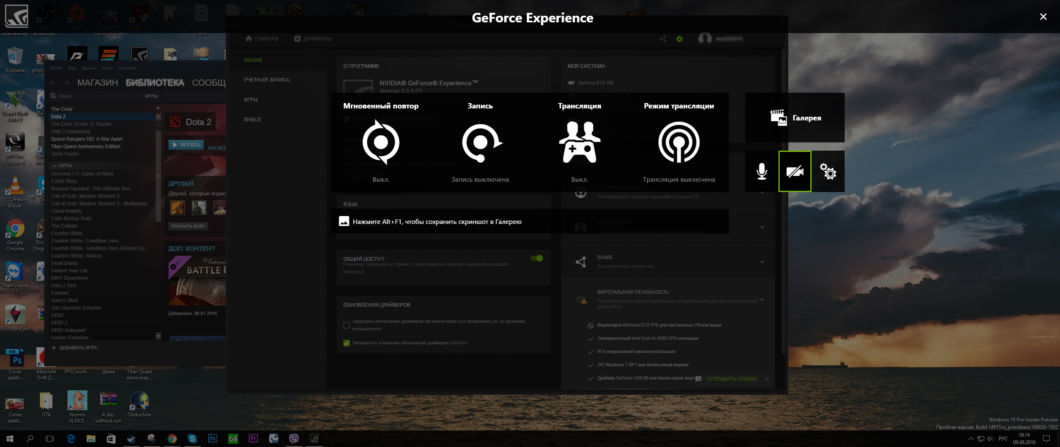
これで、NVIDIAのNewsPageと組み合わせた最新のドライバのバージョンをダウンロードできるページ。 しかし、私たちの地域では、英語のすべてのニュースから、需要がほとんどありません。
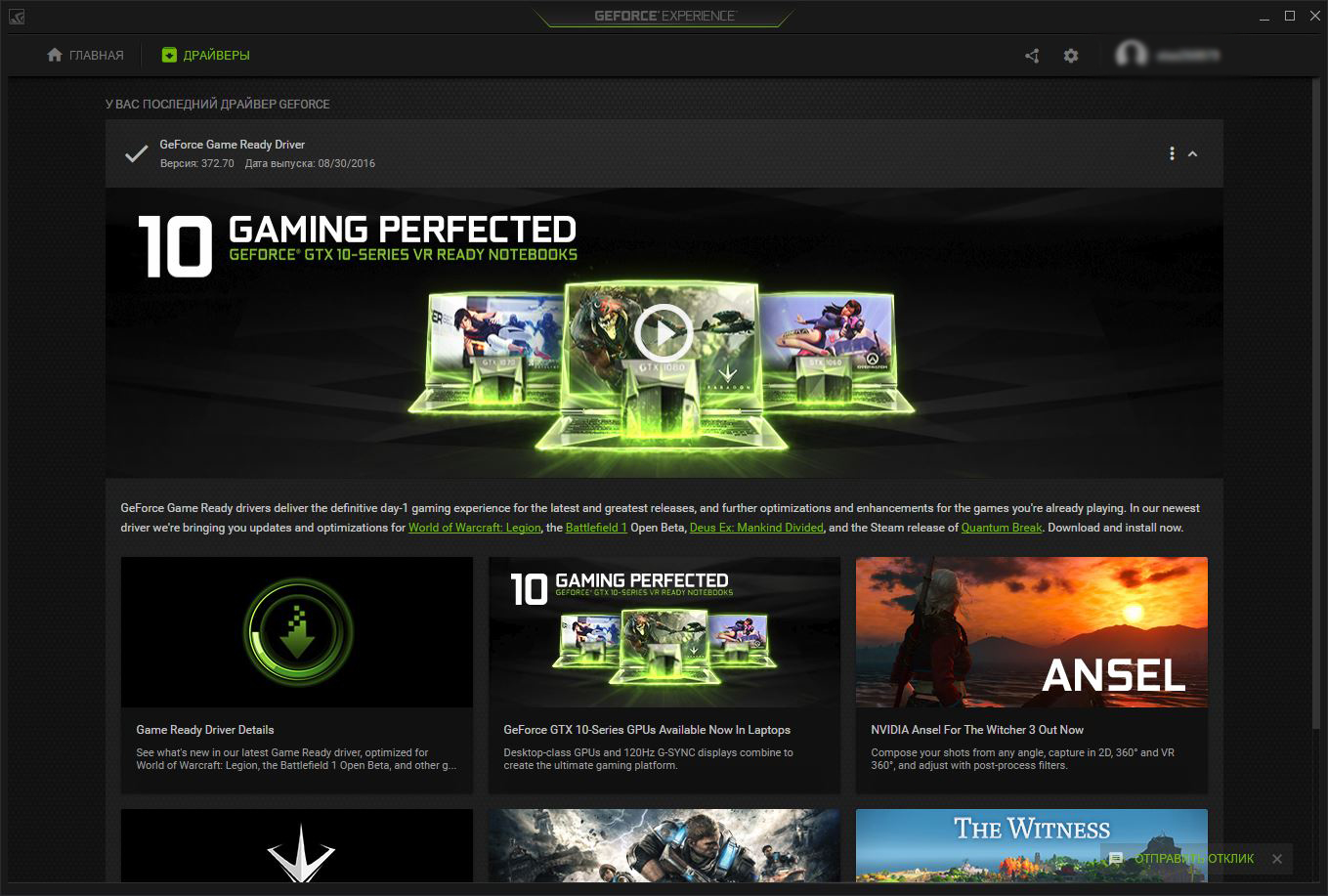
[再生]タブは、タイルの形式で行われます。 テーブルの形の詳細なディスプレイも消えませんでした。
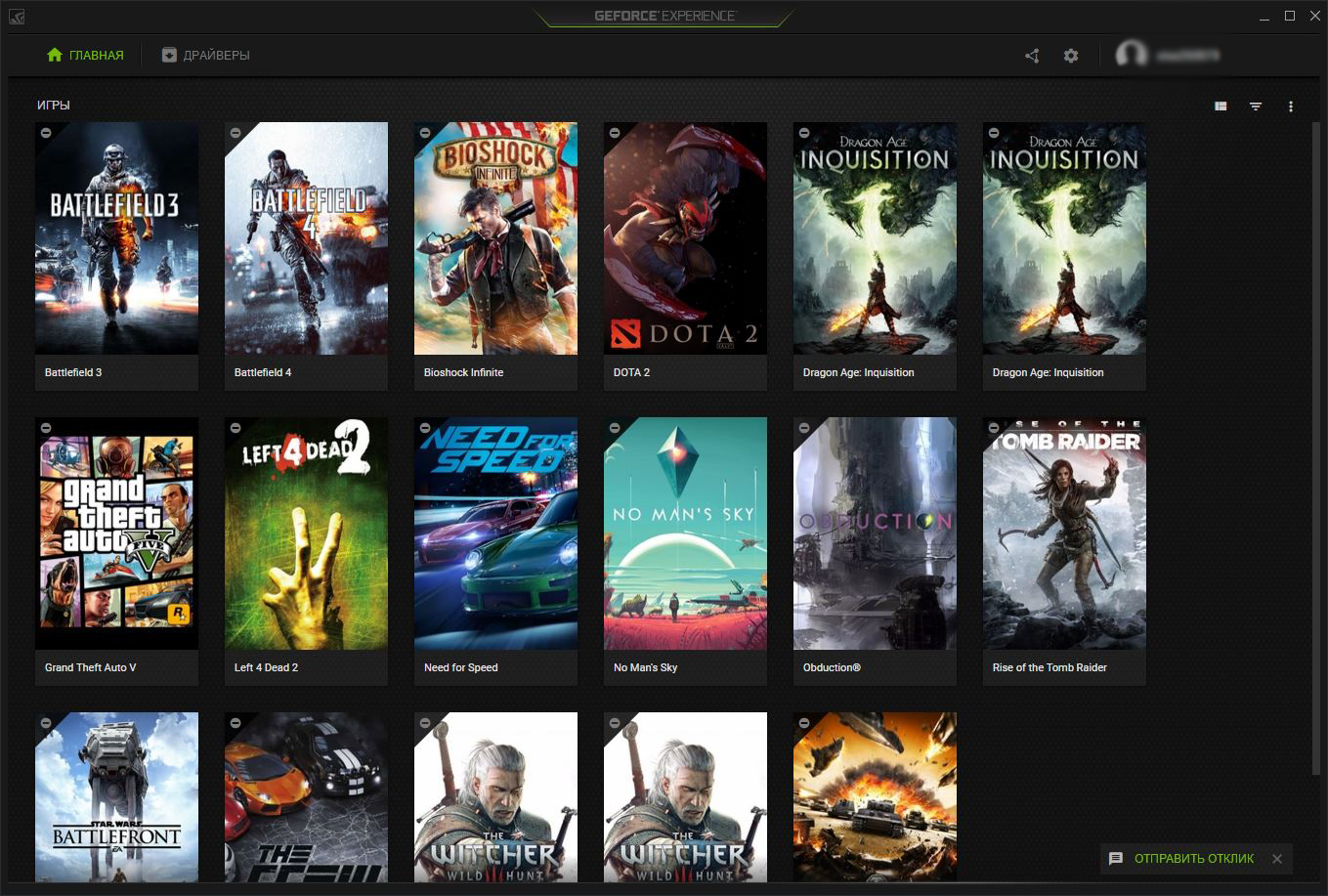
そしてクールなもの! ユーザーダウンロードされたバージョン3.0は、Virtal Reality Helmet HTC Viveが付属しているGeForce GTX GTX 10thシリーズに基づいてMSIから素晴らしい賞品VRレディラップトップを獲得する機会を待っています。 それがまだ再生されるとき、それは明確ではありません。
コメントを書くGeForce Experienceアプリケーションを使用し、バージョン3.0にアップデートした場合は、このアップデートがどのようにどのようにどのようにどのようにどのようにどのようにしていますか。
間違いを発見した場合は、テキストの断片を選択してクリックしてください。 Ctrl + Enter。.
GeForceビデオカードのユーザーと対応するGeForce Experienceアプリケーションは、ビデオカードのドライバを更新できない場合があります。 指定されたアプリケーションを使用してドライバを更新しようとすると、対応する通知でエラーが発生します。 NVIDIA GeForceエクスペリエンスサイトに接続できませんでした"" この資料では、NVIDIA GeForceエクスペリエンスドライバーの更新失敗がある状況で何をすべきかをお知らせします。このステップは状況を修正するために撮影される必要があり、それらのどれが最も効果的になるでしょう。
GeForceの経験 - これはNVIDIAからのGeForceビデオカードの無料アプリケーションです。 その機能は、NVIDIAビデオカード用のドライバを定期的に更新し、ゲームプレイのさまざまなゲーム、ビデオ、オーディオレコードの自動最適化、およびTwitchでのブロードキャスト(オンライン放送とストリーミングビデオに専用の有名なリソース) 。
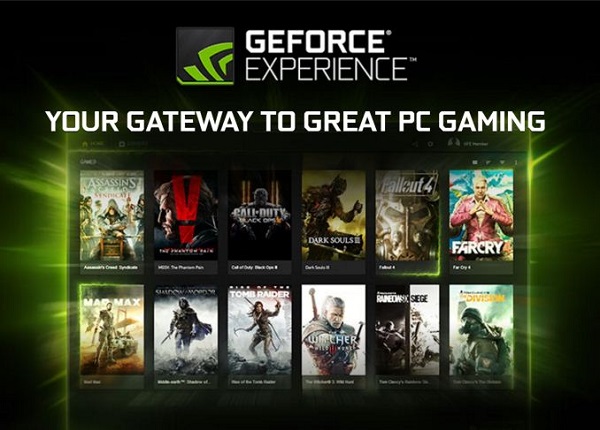
Nvidia GeForceの経験 - ゲームの世界へのあなたの門
しばしば このアプリケーション それはNVIDIAからのドライバのセットにありますが、それは開発者のウェブサイト(ここではここ)とは別にダウンロードすることもできます。
NVIDIA GeForce Experienceサイトに接続してドライバを更新できなかった場合は、この機能不全の原因を判断する必要があります。
NVIDIA GeForceエクスペリエンスサイトへの接続不足の原因
NVIDIA GeForceエクスペリエンスサイトへの接続に失敗した理由を理解するために、この機能不全を引き起こした理由を分析する価値があります。 それらは次のとおりです。
- GeForce Experienceのアプリケーションにおけるランダムな障害;
- Network.Service Serviceの誤った作業;
- さまざまなウイルスプログラムの影響;
- インターネットとの安定した接続の問題.
NVIDIA GeForceエクスペリエンスサイトと同期できない場合はどうなりますか? 以下について読んでください。
問題を解決する方法「NVIDIAサイトに接続できませんでした」
そのため、NVIDIA GeForceエクスペリエンスサイトに接続し、必要なドライバを更新できませんでした。 状況を修正するには、次の手順を実行します。
- コンピュータを再起動してください、多くの場合、それは多くの同様の問題を取り除くのに役立ちます。
- インターネット接続の品質を確認してくださいインターネット接続が着実にあることを確認してください。
- nvidia.network.Serviceサービスを再起動します。 検索バーの「スタート」ボタン、VBEをクリックしてください services.MSC。 入力をクリックしてください。 開くサービスウィンドウで、サービスを見つけます nvidia.network.Service。 そしてその状態を表示する(「実行中」(開始)とは異なる場合)、サービスをアクティブにする必要があります。
アクティベーションを有効にするには、パスC:\\ ProgramData \\ Nvidia Corporation \\ NetService \\(フォルダが必要なプログラムファイルディレクトリを混同しないでください。 プログラムデータ。 それを表示するには、それを表示するには、それをユーザーの目の目から隠されています。エクスプローラまたはファイルマネージャの隠しファイルの表示の表示を使用します。 指定されたディレクトリで、ファイルを見つけます nsmanagedtasks.xml、それを削除するか、他の名前で名前を変更します。
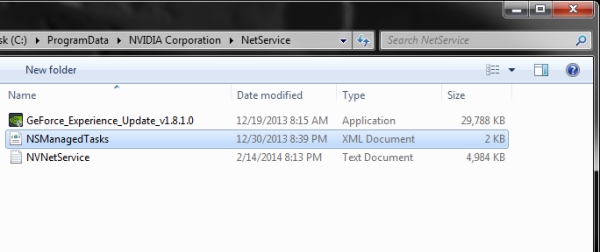
タスクマネージャ(Ctrl + Alt + DEL)を呼び出して、[プロセス]タブに移動し、すべてのユーザーのプロセスの表示をオンにして、プロセスを見つけます。 NVNetworkService.exe * 32。 そしてそれを完成させなさい。
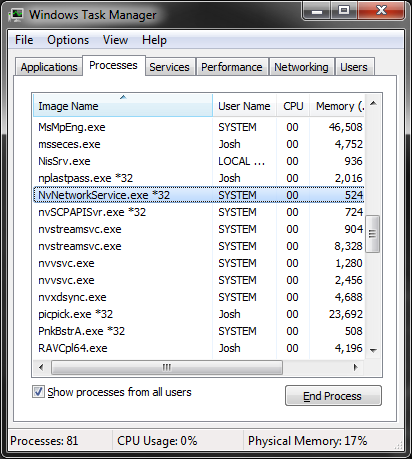
その後、Services.MSCを通じて「サービス」を実行し、そこにサービスを見つけます nvidia.network.Service。 そしてマウスの右ボタンをクリックすると、「実行」をクリックしてください。 NVIDIA GeForceエクスペリエンスサイトへの接続に関する問題は解決されます。
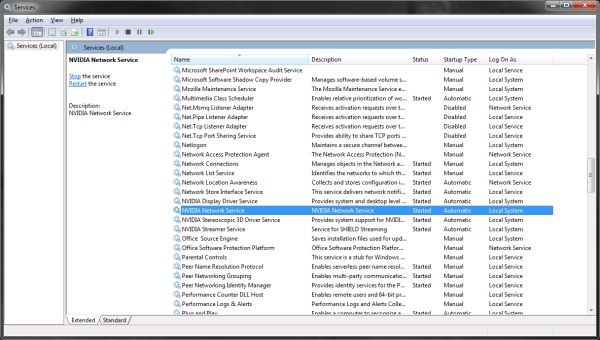
- ウイルスプログラムにコンピュータを確認してください。。 Web CureIt!、Trojan Remover、Kasperskyの取り外しツール、マルウェアアンチマルウェアなどのツールを利用してください。
- GeForce Experienceアプリケーションを完全に削除します (プログラムの標準除去を通して)、そして 一部のユーザーは、NVIDIAからのすべてのドライバを完全に削除してから、それらを最初からインストールするのに役立ちます。
ビデオアルゴリズムソリューション
上の上の上に、問題が発生した理由を説明しました、 "NVidia GeForceエクスペリエンスサイトに接続できませんでした。 ほとんどの場合、機能不全の原因が誤ってNVIDIA.Network.Serviceでは、その再起動では検討中の問題を完全に解決できます。 NVIDIA GeForce Experienceサイトに接続できなかった場合は、GeForce Experienceアプリケーション自体を再インストールしてください - 指定されたヒントは、絶対多数の場合のエラーを修正するのに役立ちます。
に連絡して
GeForce Experience(GFE) - グラフィック設定を最適化するためのNVIDIAツール ゲームをインストールしました、ドライバの更新、ゲームプレイをキャプチャして翻訳します。 プログラムは実際には非常に強力でアピールするのが簡単ですが、驚きがあります。 誰かがインストールとアップデートで似たような楽しみを求めることができますが、問題が発生しました。
このプログラムは最初のバージョンからこのプログラムを使用していますが、更新の問題が発生したことがありますが、通常GFEを別々に再インストールすることで解決されました。 プログラムはまったく起動できませんでした、ロゴと起動または更新区分を表示することができます。 プレゼントファンはベータ3の3番目のバージョンのリリースで始まりました。
設定では、ドライバのバージョンとプログラム自体のベータ版のアップデートをオンにしました。 に 考えられる問題 準備ができていました。
ある日GFEは私に3番目のバージョンを試してみて、私はインストールに同意しました。 すべてがスムーズに行っているように見えた、プログラムウィンドウが登場しました 新しいバージョン。 NVIDIAプログラマはインタフェースを完全にリサイクルしました。 何かが削除されました、私は何かを譲渡されました、私は何かが好きでした、何かがあまりないが、一般的には美しく判明しました。
しかし、ベータ版はまだ最後ではなく、時々更新されていません。 そのため、2番目のバージョンであったので、プログラムが起動すると、次の更新を設定するために管理者の権利要求を検索できます。 だからそれは3番目のバージョンと一緒でした。 しかし、最新のアップデートの1つはまだ完全にプログラムを破ったままです。 起動時には、進行バーが表示され、WHILE後に消えた後、プログラムは起動しませんでした。
プログラムの配布をダウンロードし、インストーラを起動し、まったく同じロゴとまったく同じものを取得し、ウィンドウは表示されません。 患者は生きているよりもかなりめくっています。 ピースを設置するためにうまくいきませんでした - 私たちは完全に置きます。
私は最新バージョンのドライバをダウンロードし、その中にGFEが長い間含まれています。 その前に、インストールされているバージョンのGFEをコントロールパネルを通じて定期的に削除しました。
ドライバは正常に設定され、GFEの安定した2番目のバージョンが起動され、働きましたが、Betaバージョンが順不同ですが、3番目のものです。
設定では、BetaバージョンのドライバとGFEのダウンロードとインストールのチェックボックスが注目されています。 プログラムは直ちに更新をチェックし、最新の利用可能なバージョンにすぐにアップグレードすることをお勧めします。
アップデートは成功しました、プログラムは獲得しましたが、それが完全に削除される前にそれが最初からそれをカスタマイズする必要がありました。
また、GFEの2番目のバージョンの概要とインストーラもありますが、すぐに間違いを見せました。 そのため、My Caseでは、GFEはドライバのインストーラのみにアクセスされます。